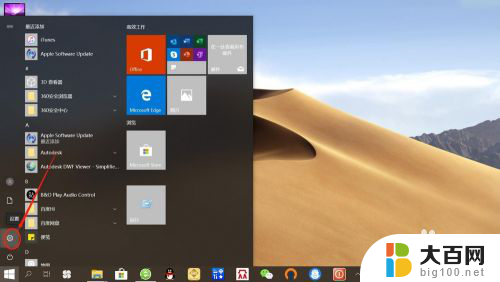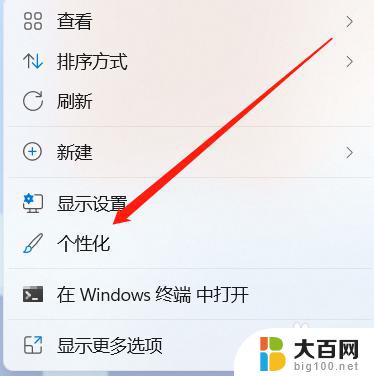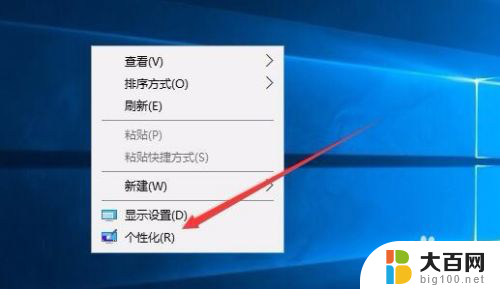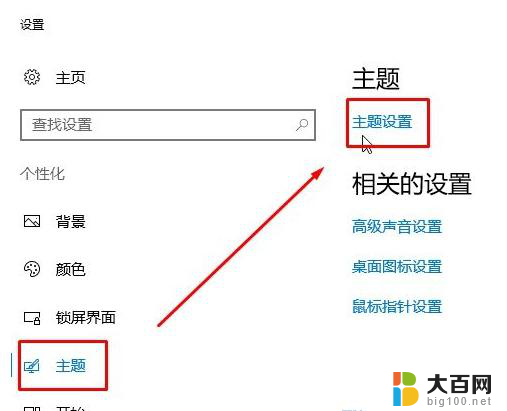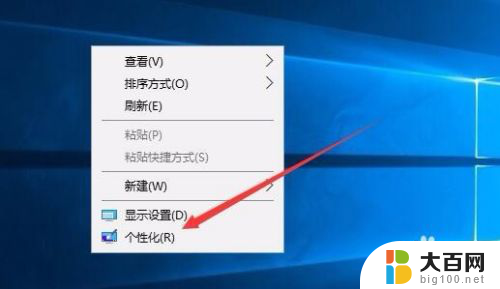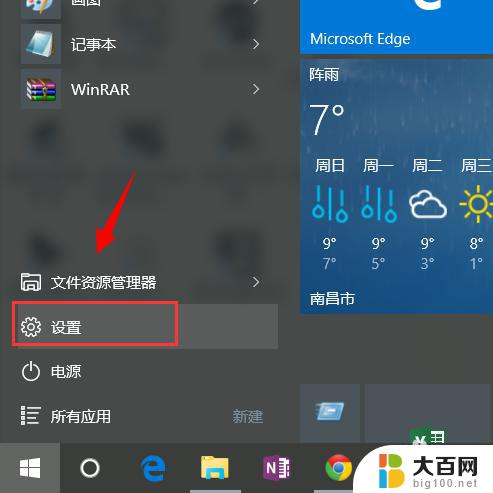win10待机屏保怎么取消 win10如何禁止屏保
更新时间:2024-05-03 11:06:51作者:yang
Win10系统自带了屏保功能,可以在电脑长时间处于闲置状态时显示动态或静态的画面,不仅能够保护屏幕,还能增加电脑的美观性,但有时候我们可能不希望屏保出现,例如在观看视频或演示时。如何取消Win10的屏保功能呢?在Win10系统中,我们可以通过简单的设置来禁止屏保的显示,让电脑在长时间空闲时不再自动进入屏保模式。接下来我们就来了解一下具体的操作方法。
操作方法:
1.桌面鼠标右键个性化,打开个性化窗口,如下图所示:
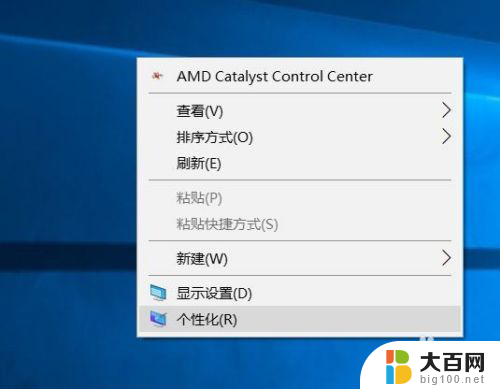

2.点左侧的锁屏界面,右侧拉到最下面点屏幕保护程序设置。如下图所示:

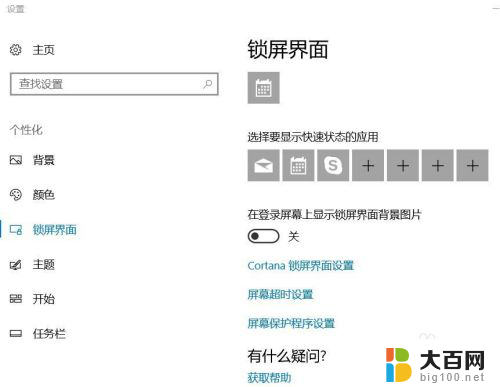
3.屏幕保护程序选择无,去掉勾选在恢复时显示登录屏幕,如下图所示:

4.点屏幕保护程序窗口的最下方更改电源设置,打开电源选项窗口。然后选择高性能,如下图所示:


5.高性能右侧点更改计划设置,关闭显示器选择从不。使计算机进入睡眠状态选择从不,然后点保存修改,如下图所示:

6.至此就完成关闭屏保和禁止锁屏待机的设置,本文讲解完毕。
以上是如何取消Win10的待机屏保的全部内容,如果您遇到相同的问题,可以参考本文中介绍的步骤进行修复,希望对大家有所帮助。